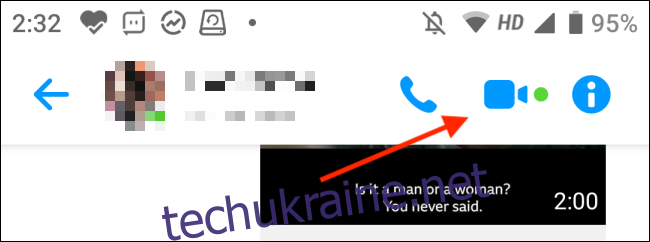Коли ви намагаєтеся допомогти комусь усунути проблему зі смартфоном, доступ до його екрану значно полегшує роботу. Замість того, щоб встановлювати спеціалізовану програму для спільного використання екрана, ви можете використовувати Facebook Messenger, щоб поділитися своїм екраном на iPhone та Android.
Як поділитися своїм екраном у Messenger для Android
Так само, як і Skype, Facebook Messenger також дозволяє ділитися своїм екраном прямо зі смартфона Android.
Почніть з відкриття Додаток Facebook Messenger для Android і перехід до розмови. Потім натисніть кнопку «Відео», щоб почати відеодзвінок.
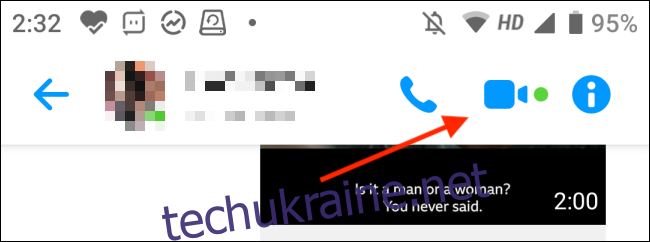
Після початку відеодзвінка (ця функція працює для групових відеодзвінків і для кімнат Facebook), проведіть пальцем угору від нижньої панелі інструментів, щоб відкрити додаткові параметри.
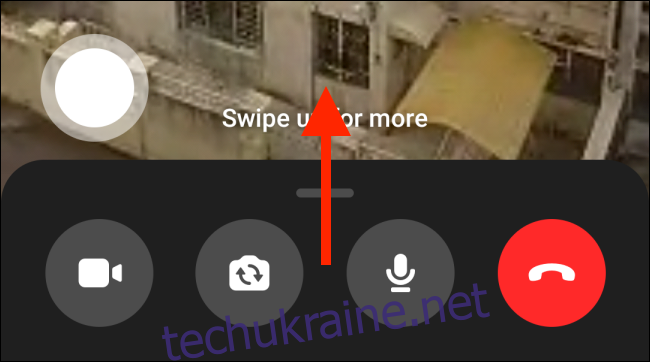
Тут торкніться кнопки «Поділитися екраном».
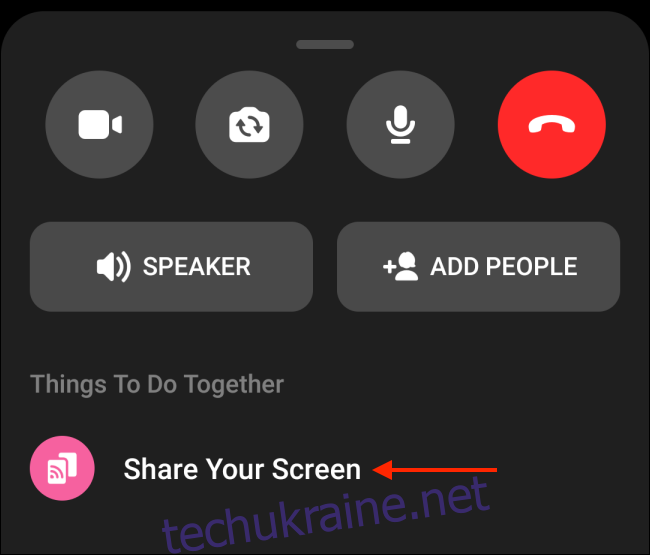
Коли ви користуєтеся цією функцією вперше, ви побачите вступну панель для цієї функції. Торкніться «Продовжити» тут. (Ви більше не побачите цей екран.)
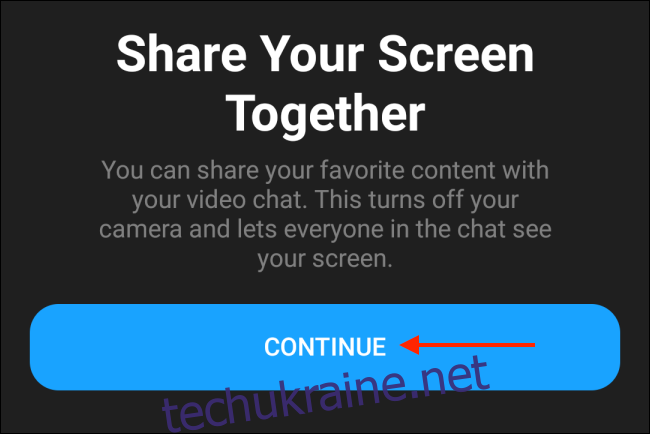
Тепер Android запитає, чи хочете ви поділитися своїм екраном за допомогою програми Messenger. Торкніться кнопки «Почати зараз».
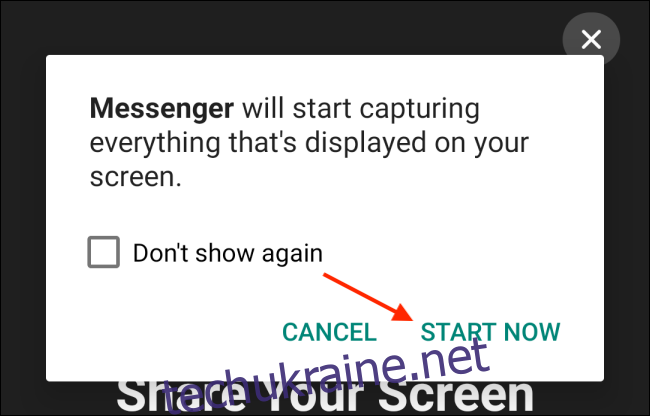
Тепер Messenger почне ділитися вашим екраном. Ви можете провести пальцем вгору або натиснути кнопку «Додому», щоб перейти на головний екран свого пристрою. Ви можете переглядати та переходити до будь-якого екрана, яким хочете поділитися. Щойно ви почнете ділитися своїм екраном, Messenger вимкне вашу камеру.
Ви побачите інших учасників(ів) у вікні “картинка в картинці”. Ви можете натиснути на нього, щоб розгорнути вікно та повернутися до повноекранного режиму.
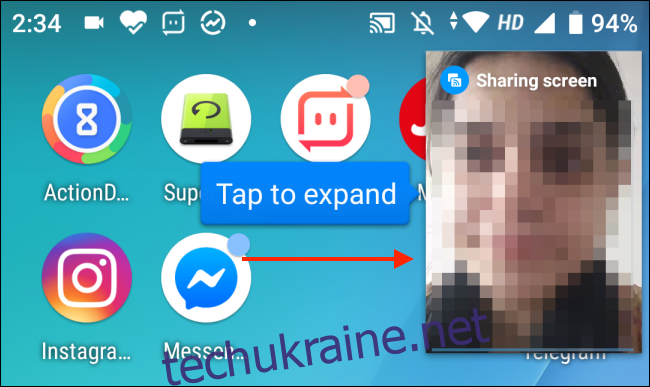
Щоб припинити ділитися своїм екраном, поверніться до програми Messenger і натисніть кнопку «Зупинити» у плаваючому вікні.

Тепер ви повернетеся до звичайного відеодзвінка, як зазвичай.
Як поділитися своїм екраном у Messenger для iPhone
Процес спільного використання екранів на iPhone дещо відрізняється.
Відкрийте додаток Facebook Messenger на вашому iPhone, потім відкрийте бесіду, де ви хочете поділитися екраном. Потім натисніть кнопку «Відео», що знаходиться у верхньому правому куті екрана, щоб почати відеодзвінок.
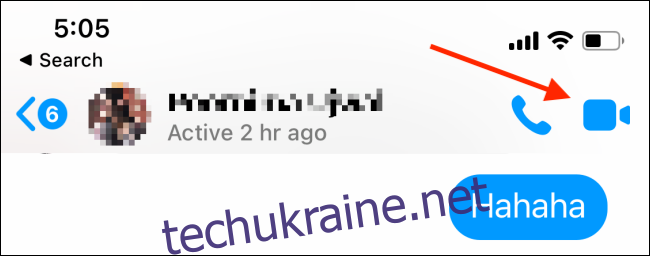
Коли вони піднімуть трубку, почнеться відеодзвінок. Тепер проведіть пальцем вгору, щоб відкрити додаткові параметри.
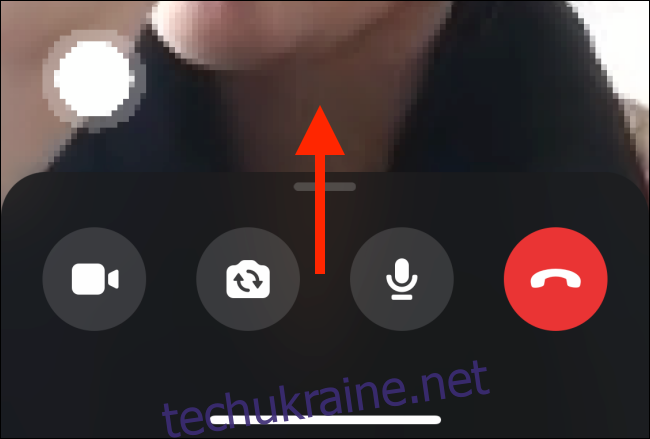
Тут торкніться кнопки «Поділитися екраном».

У вступному спливаючому вікні виберіть опцію «Почати спільний доступ».
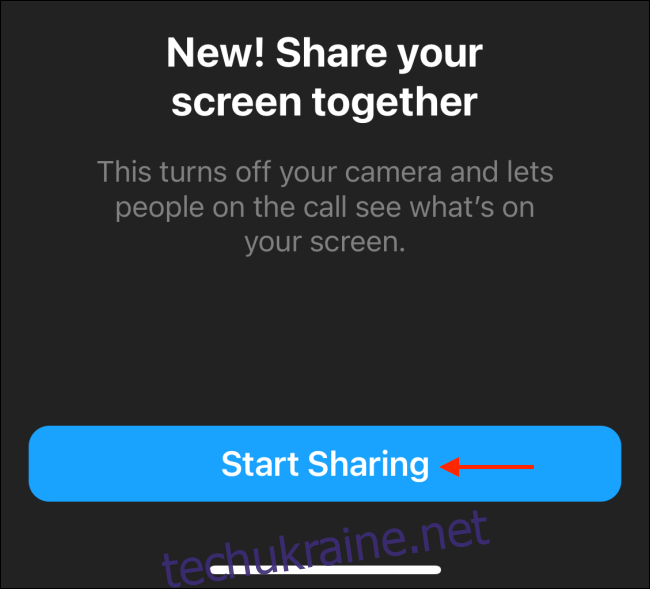
Ви побачите спливаюче вікно iOS Broadcast за замовчуванням, яке використовується для спільного використання екрана iPhone з різними програмами. Тут переконайтеся, що вибрано програму Messenger, а потім натисніть кнопку «Почати трансляцію».
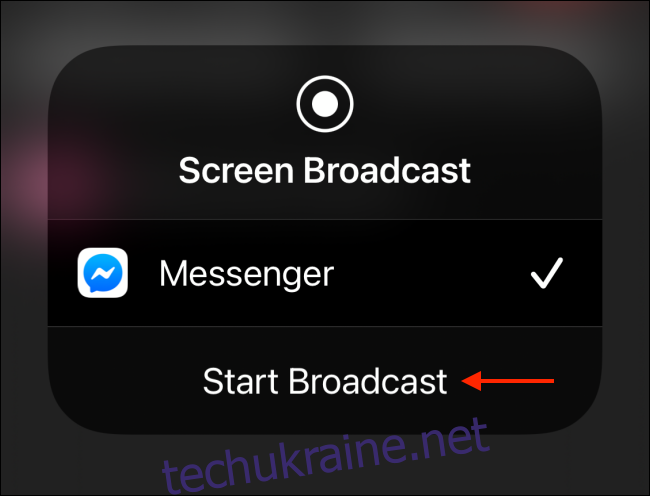
Тепер додаток Messenger вимкне вашу камеру і почне показувати ваш екран. Ви можете перейти на головний екран і перейти до різних програм, щоб поділитися своїм екраном.
На відміну від Android, програма Messenger не відображає вікно «картинка в картинці» інших учасників розмови. Коли ви ділитеся своїм екраном, ви не зможете переглядати їх відео, але все одно можете чути, що вони говорять.
Якщо ви бачите червону таблетку приблизно в той час у верхньому лівому куті iPhone, це означає, що ви ділитеся екраном.
Коли ви закінчите, поверніться до програми Messenger. В інтерфейсі відеодзвінка натисніть кнопку «Зупинити» у плаваючому вікні.
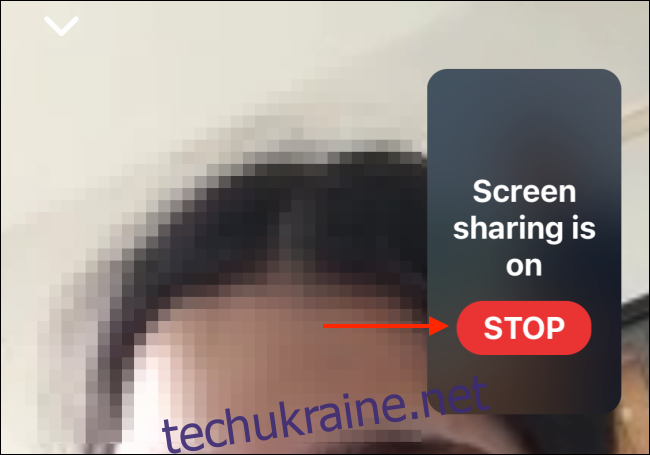
Тепер Messenger припинить ділитися екраном вашого iPhone.
Не всі користуються Facebook Messenger. Якщо ви хочете поділитися своїм екраном зі своїми колегами по роботі, ви також можете зробити це в Zoom або Google Meet.